Introdução
Este documento descreve a configuração passo a passo de um túnel VPN de Secure Internet Gateway (SIG) site a site no Secure Firewall Threat Defense.
Pré-requisitos
Requisitos
A Cisco recomenda que você tenha conhecimento destes tópicos:
- Portal de administração Umbrella
- Centro de gerenciamento seguro de firewall (FMC)
Componentes Utilizados
As informações neste documento são baseadas nestas versões de software e hardware.
- Portal de administração Umbrella
- Secure Firewall versão 7.2
As informações neste documento foram criadas a partir de dispositivos em um ambiente de laboratório específico. Todos os dispositivos utilizados neste documento foram iniciados com uma configuração (padrão) inicial. Se a rede estiver ativa, certifique-se de que você entenda o impacto potencial de qualquer comando.
Diagrama de Rede
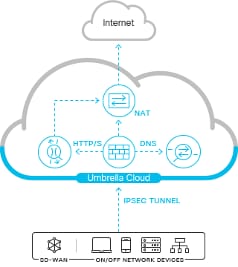
Configuração de túnel de rede Umbrella
Túnel de rede
Faça login no Umbrella Dashboard:
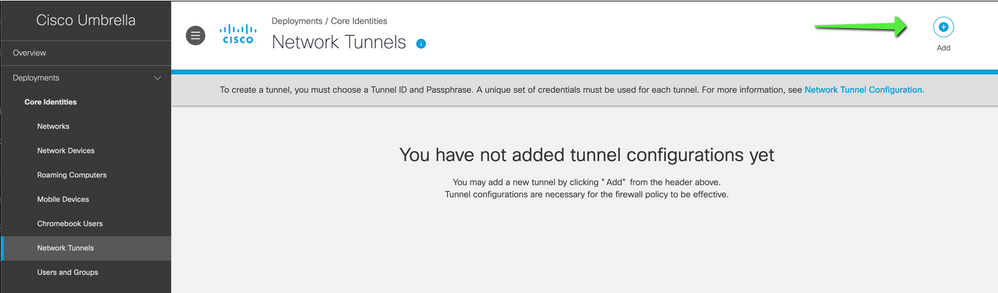
Navegue até Deployments > Network Tunnels > Add.
Adicione um novo túnel, escolha o tipo de dispositivo como FTD e nomeie-o adequadamente.
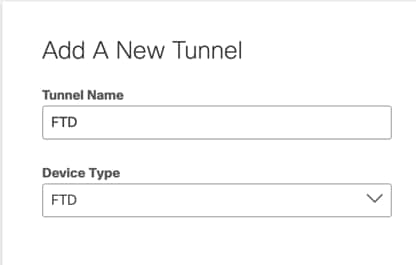
Insira o endereço IP público do FTD junto com uma chave pré-compartilhada segura.
Conecte o túnel ao local apropriado para políticas de firewall e inspeção de tráfego.
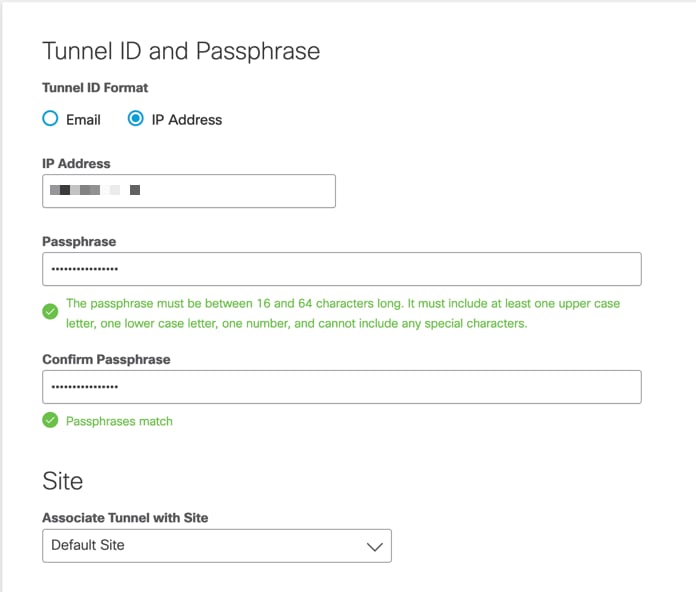
A configuração do Umbrella Portal agora está concluída.
Navegue até o Umbrella Portal quando o túnel estiver conectado para confirmar o status da VPN.
Configuração do Secure Firewall Management Center
Configurar site a site
Navegue até Devices > Site-to-Site :
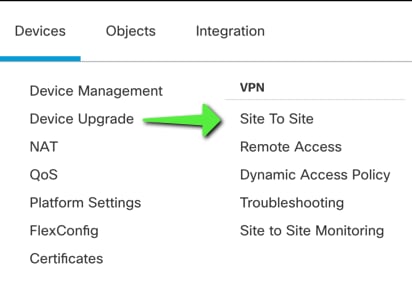
Adicionar novo túnel de site a site
Nomeie a topologia e escolha VTI baseado em rota:
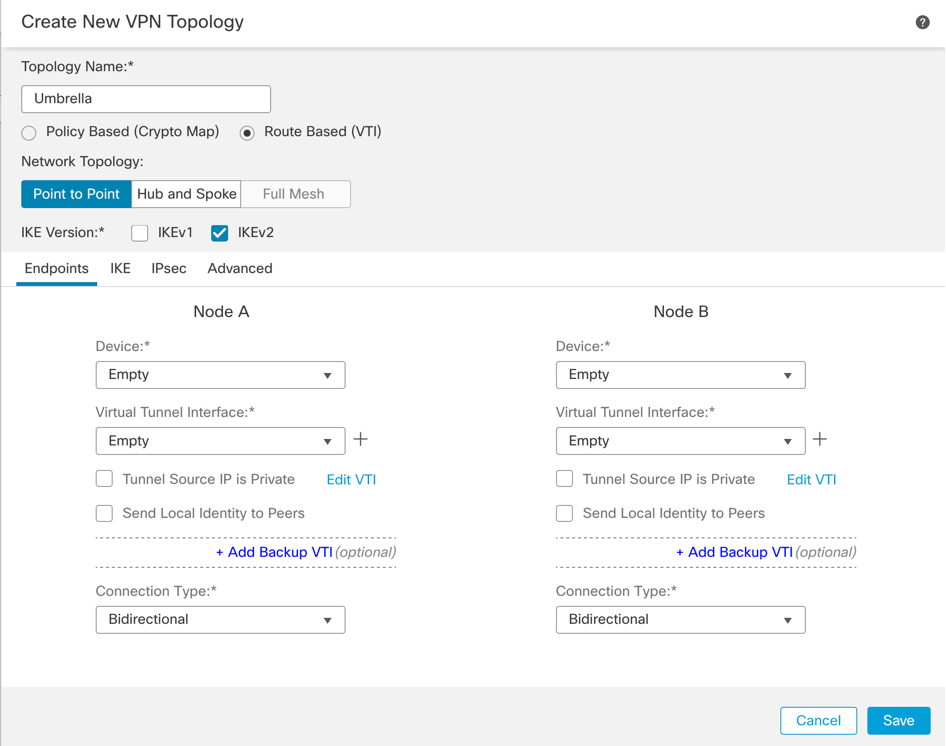
Adicionar uma nova interface de túnel virtual
- Nomear a interface do túnel
- Aplicar uma nova zona de segurança à interface
- Atribuir um número de ID de túnel entre 0 e 10413
- Escolher a origem do túnel (interface com IP público definido no Umbrella Portal)
- Crie uma sub-rede não roteável/30 para uso com a VPN. Por exemplo, 169.254.72.0/30
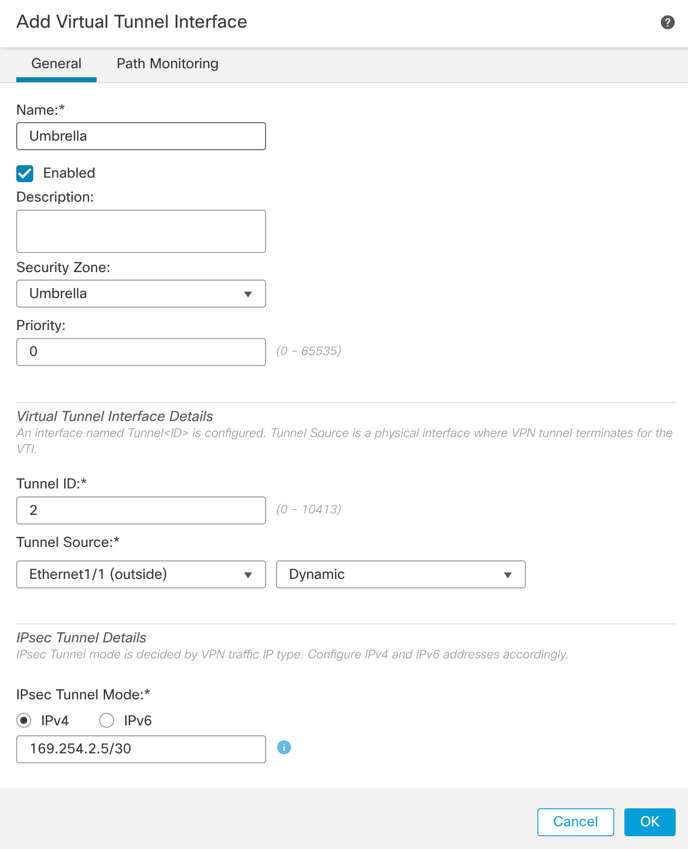
Configurar Nós de Topologia
Atribuir FTD ao Nó A e Umbrella ao Nó B da Extranet:
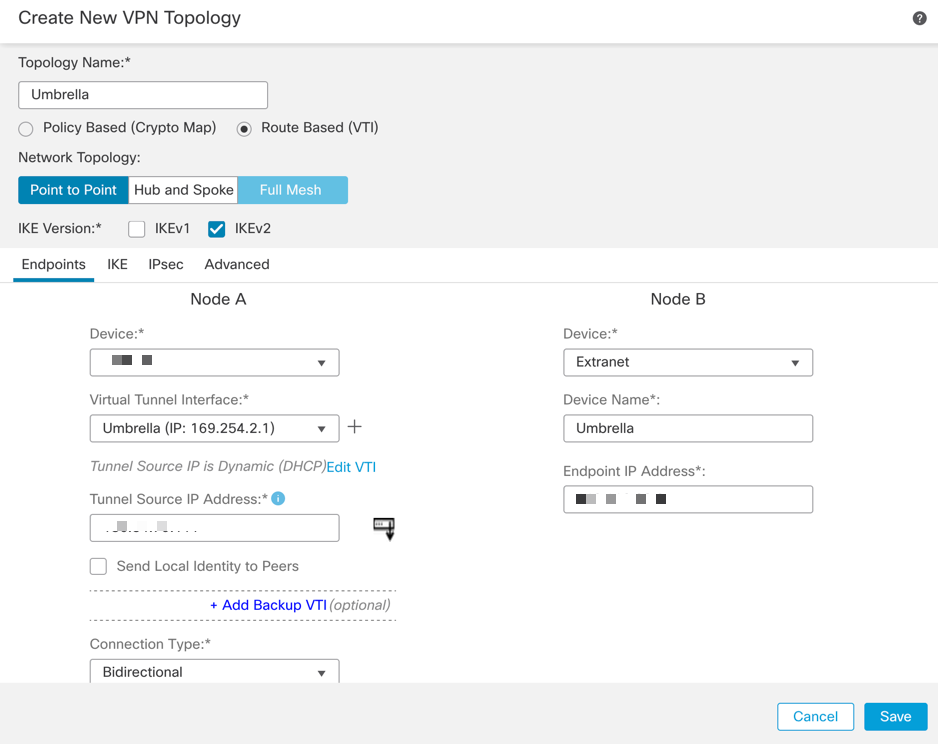
Os endereços IP de endpoint para uso com data centers Umbrella podem ser encontrados aqui.
Escolha o data center mais próximo da localização física do dispositivo.
Definir parâmetros da fase 1 do IKEv2:
Parâmetros aceitáveis para a negociação de túnel podem ser encontrados aqui.
Navegue até a guia IKE e crie uma nova política IKEv2:
- Atribua a prioridade apropriada para evitar que ela entre em conflito com as políticas existentes.
- O tempo de vida da fase 1 é de 14400 segundos.
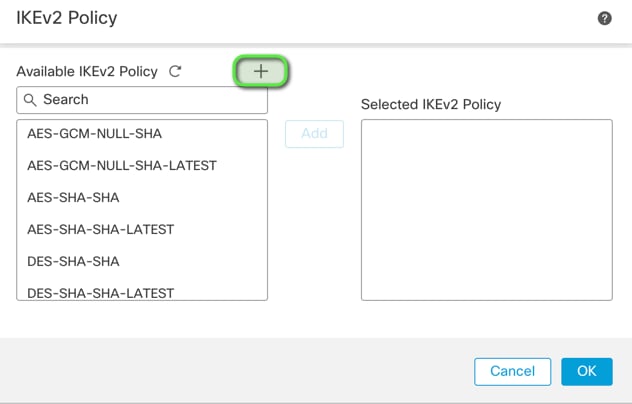
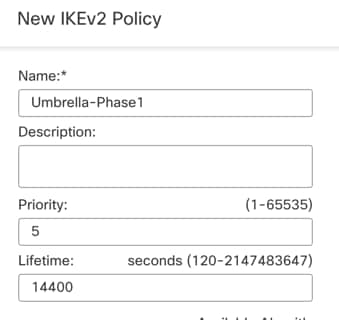
Definir parâmetros da fase 2 do IPsec:
- Parâmetros aceitáveis para a negociação de túnel podem ser encontrados aqui.
- Navegue até a página
IPsec e crie uma nova Proposta IPsec.
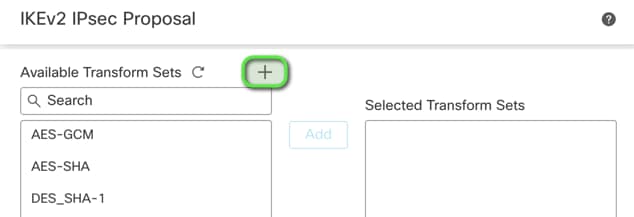
Certifique-se de que os parâmetros da Fase 2 correspondam a:
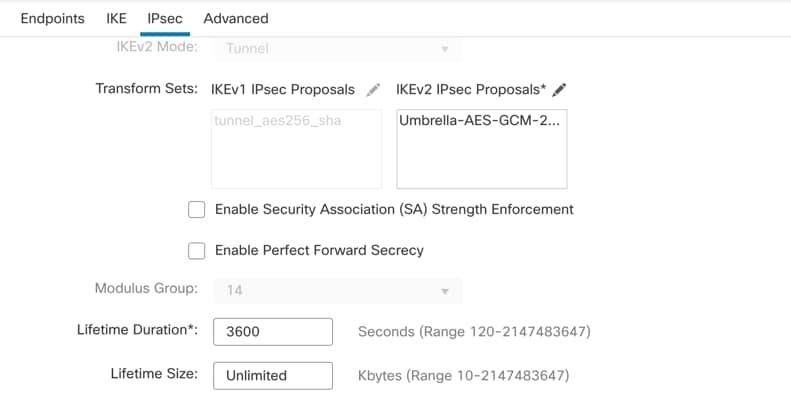
Salve a topologia e implante no firewall.
Configurar o Roteamento Baseado em Políticas (PBR - Policy Based Routing)
Navegue até Devices > Device Management > Select the FTD/HA Pair > Routing > Policy Based Routing.
Adicionar nova política.
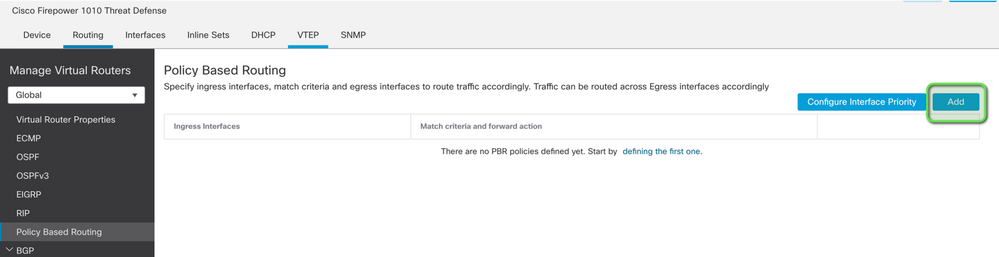
Configure as ações de encaminhamento:
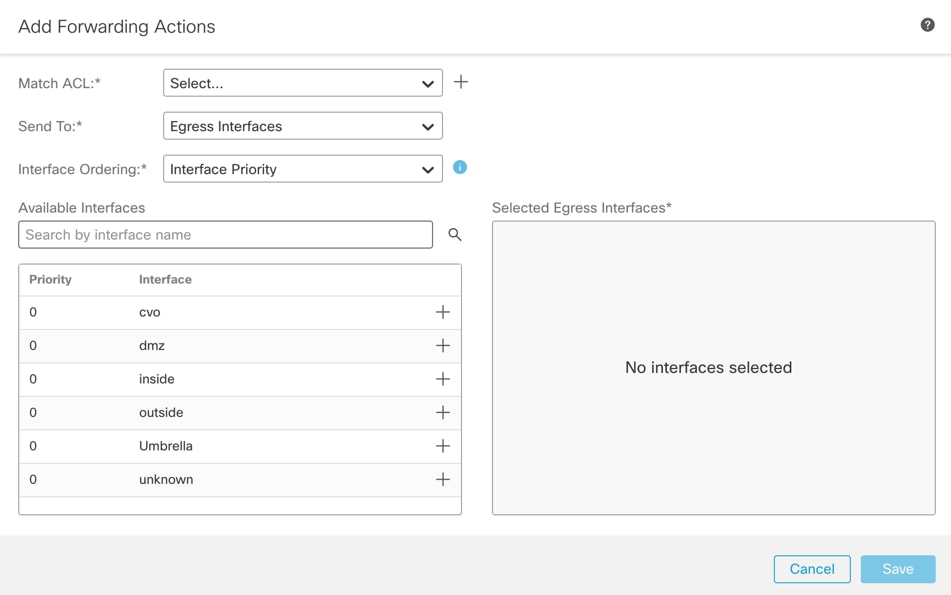
Crie a ACL Match para o tráfego que deve navegar pelo túnel SIG:
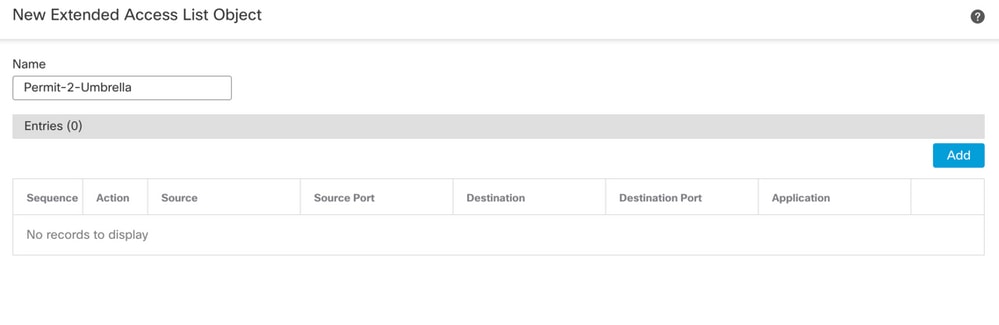
Adicione Entradas de Controle de Acesso definindo o tráfego Umbrella SIG:
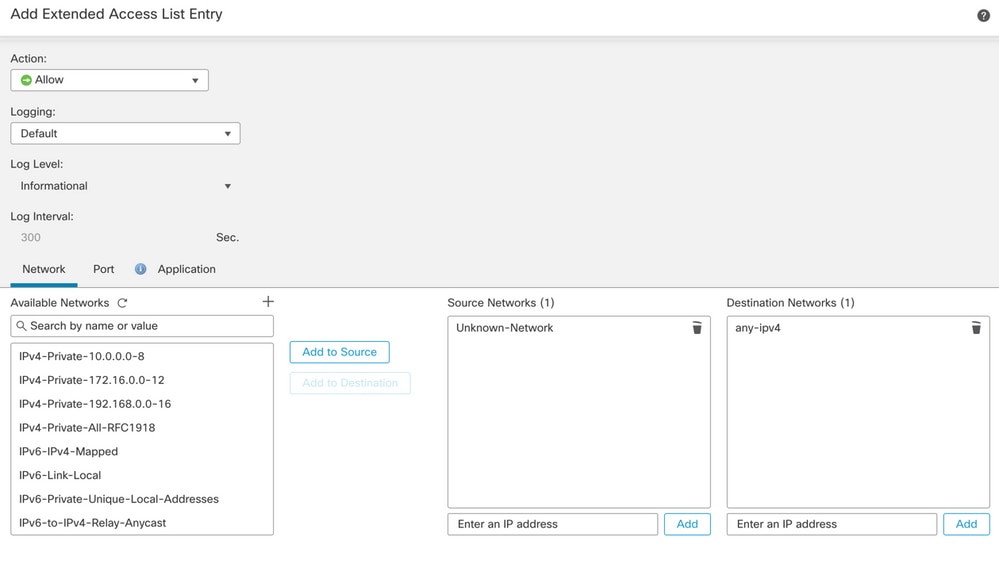
-
- As redes de origem definem o tráfego interno.
- Redes de destino são as redes remotas que devem ser inspecionadas pelo Umbrella.
ACL estendida concluída:
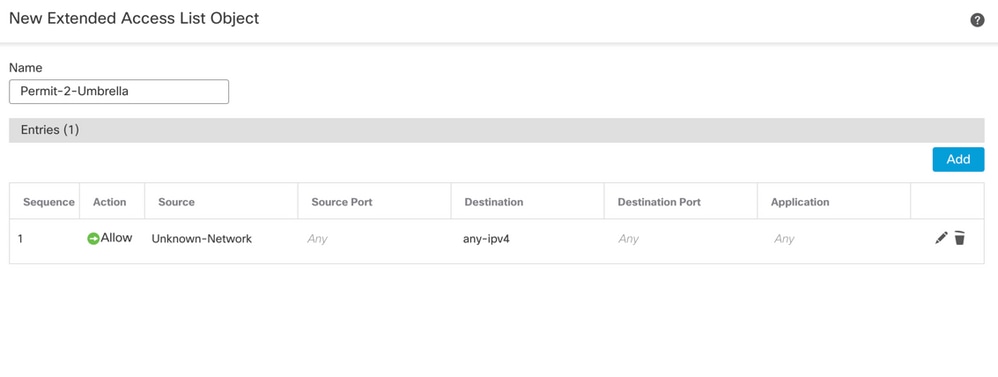
Configurar Send To:
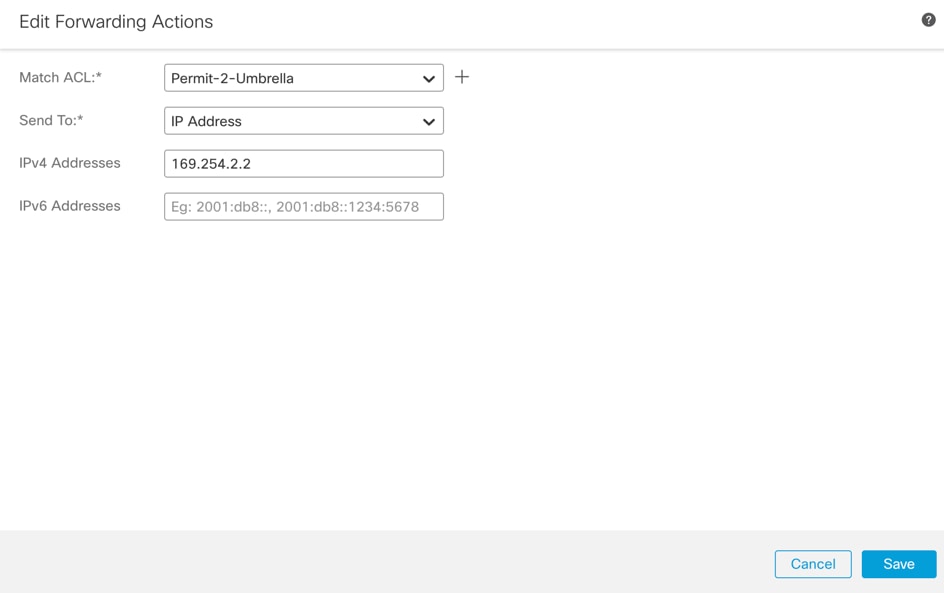
Defina o Send To O endereço IPv4 é o segundo IP disponível na sub-rede /30.

Observação: esse endereço IP não está definido no Umbrella. Ele só é necessário para o encaminhamento de tráfego.
PBR concluído:
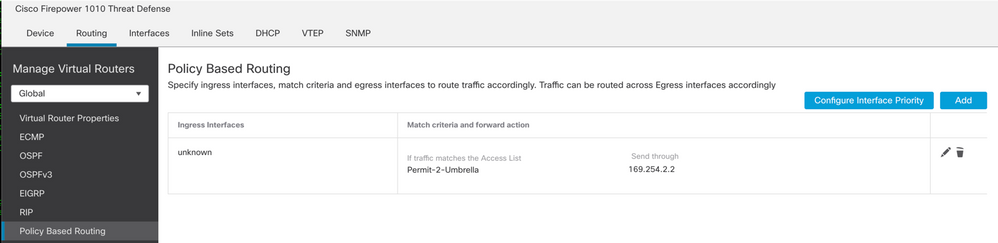
Anote a interface de entrada, que será necessária posteriormente para a configuração da Política de Controle de Acesso (ACP) e da Conversão de Endereço de Rede (NAT).
Salvar configuração e implantar no firewall.
Configurar NAT e ACP
Navegue até Devices > NAT.
Crie uma nova regra de NAT manual como esta:
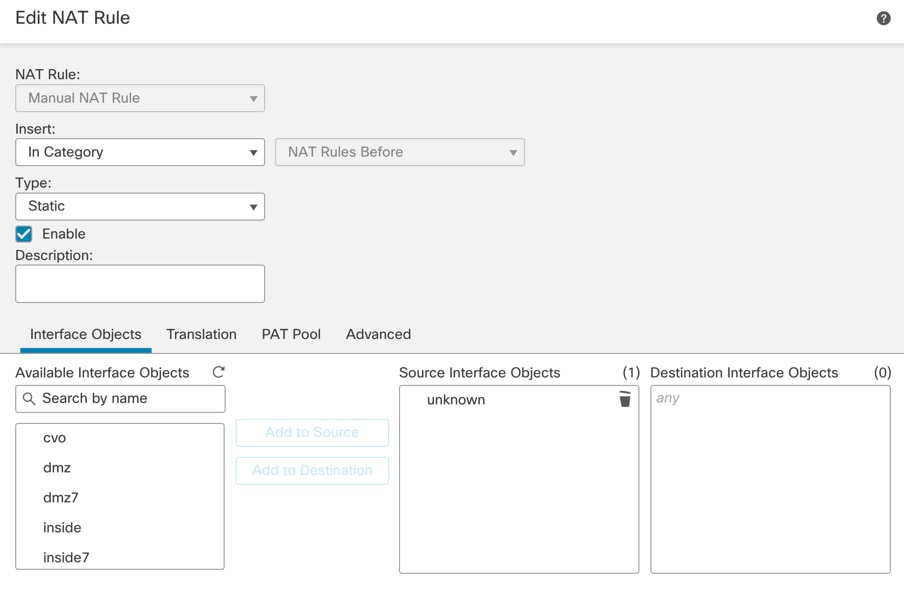
-
- Source Interface - fonte protegida interna.
- Interface de destino - Qualquer - Permite que o tráfego seja desviado para o VTI.
Tradução:
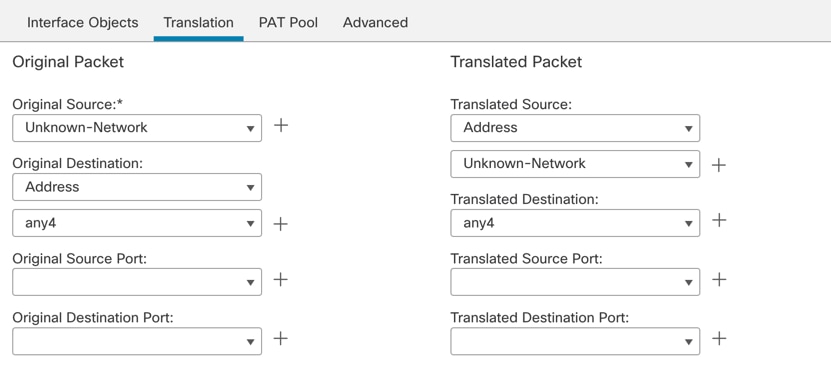
-
- Origem Original e Traduzida - Objeto de rede interno protegido
- Destino original e traduzido - qualquer4 - 0.0.0.0/0
Navegue até Policy > Access Control.
Criar uma nova regra de ACP como esta:
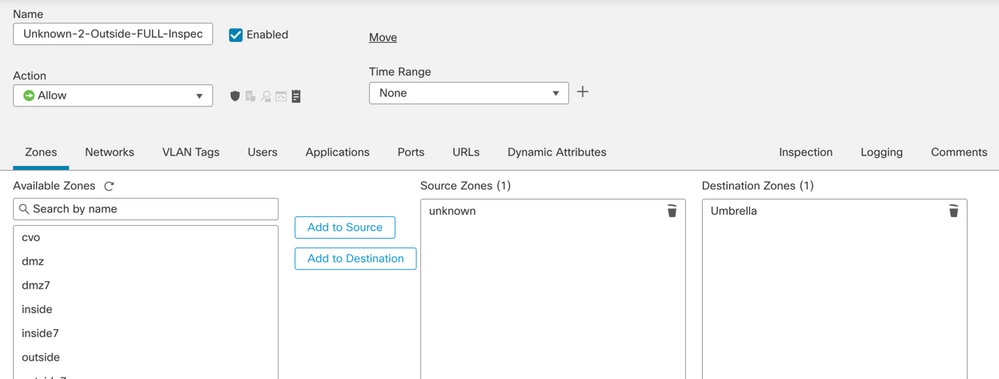
-
- Zona de origem - Fonte protegida interna.
- Zona de destino - Zona VTI - Permite que o tráfego seja desviado para o VTI.
Redes:
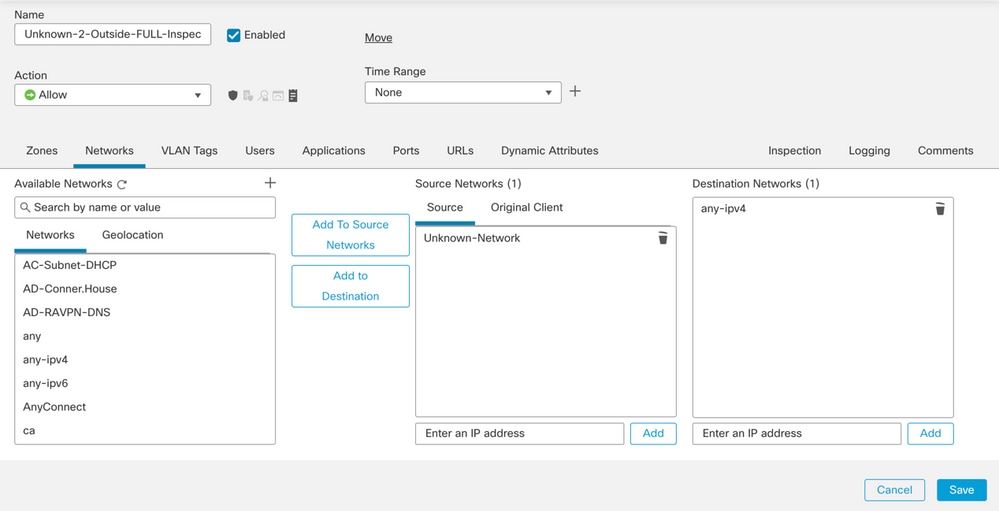
-
- Redes de Origem - Objeto(s) de rede protegido(s) interno(s)
- Redes de destino - qualquer4 - 0.0.0.0/0
Salve a configuração e implante-a no Firewall.
Verificar
Monitoramento de site para site
Verifique o status do túnel com a ferramenta de monitoramento de site a site do Centro de gerenciamento de firewall seguro (FMC).
Navegue até Devices > Site to Site Monitoring.
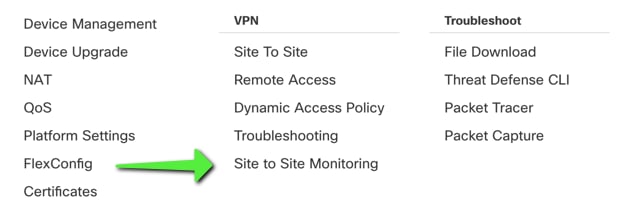
Verifique se o status do túnel está conectado:
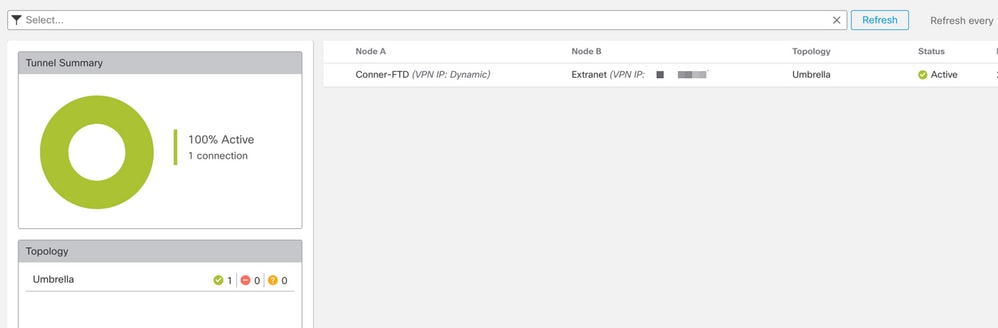
Passar o cursor sobre a topologia exibe opções mais detalhadas. Isso pode ser usado para inspecionar pacotes que entram e saem do túnel, juntamente com o tempo de atividade do túnel e várias outras estatísticas do túnel.
Painel do Umbrella
No Painel, navegue até Active Network Tunnels. Deve haver um anel azul indicando que o túnel está conectado.
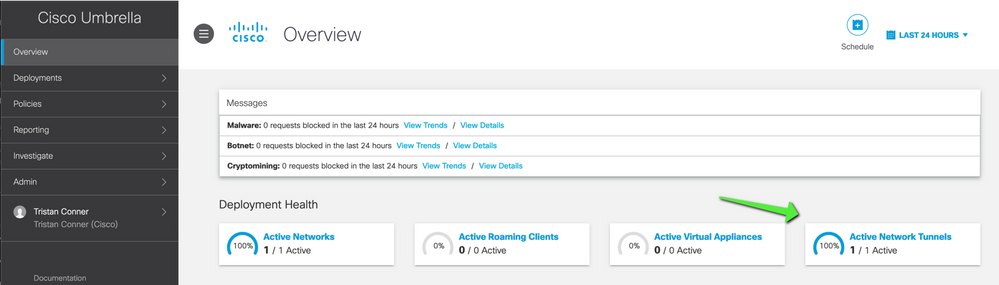
Expanda o túnel apropriado para ver mais detalhes sobre o tráfego que flui pelo túnel:
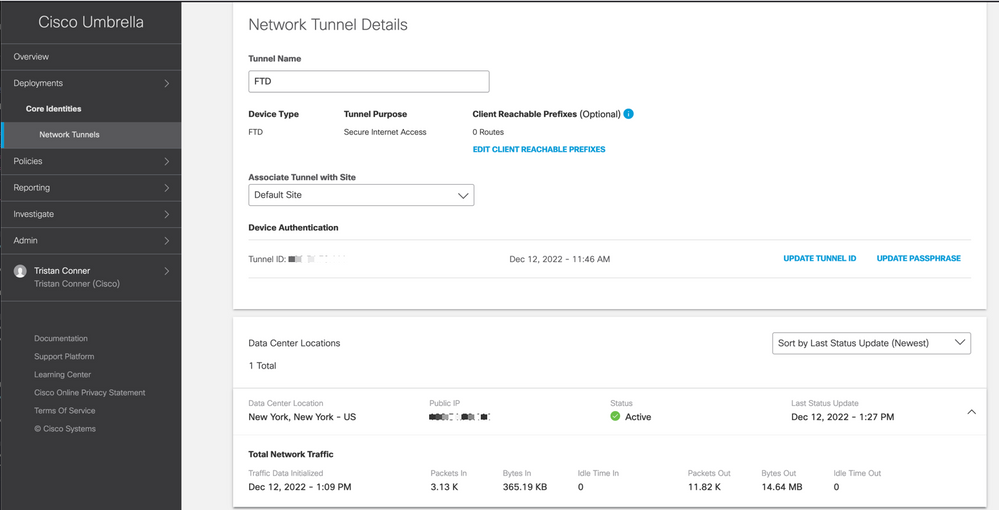
Túnel exibido como Ativo com dados passando pelo túnel.
Host interno
A partir de um host interno que tenha seu tráfego atravessando o túnel, execute uma pesquisa de IP público a partir de um navegador da Web. Se o IP público mostrado estiver dentro desses dois intervalos, o dispositivo agora é protegido pelo SIG.
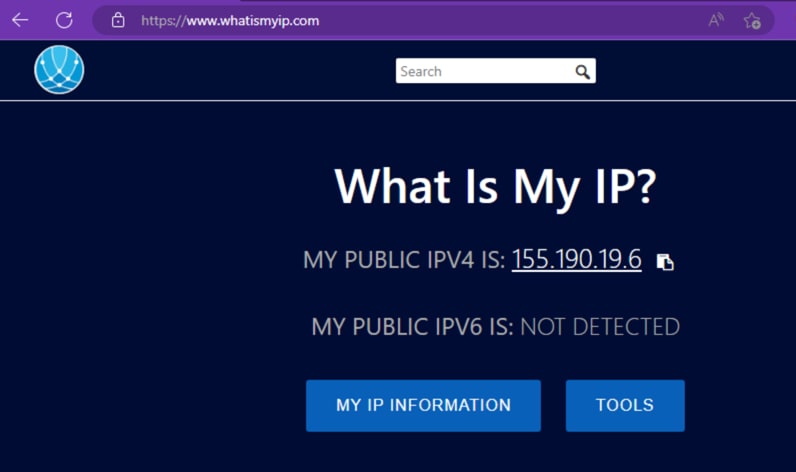
Firewall Threat Defense CLI
Comandos show:
show crypto ikev2 sashow crypto ipsec sashow vpn-sessiondb l2l filter ipaddress Umbrella-DC-IP
Troubleshooting
Firewall Threat Defense CLI
Depurações IKEv2:
Debug crypto ikev2 protocol 255Debug crypto ikev2 platform 255Debug crypto ipsec 255
Capturas ISAKMP:
A captura ISAKMP pode ser usada para determinar o que está causando problemas de conectividade de túnel sem a necessidade de depurações. A sintaxe de captura sugerida é: capture name type isakmp interface FTD-Tunnel-Source match ip host FTD-Public-IP host Umbrella-DC-IP.

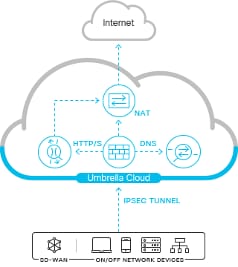
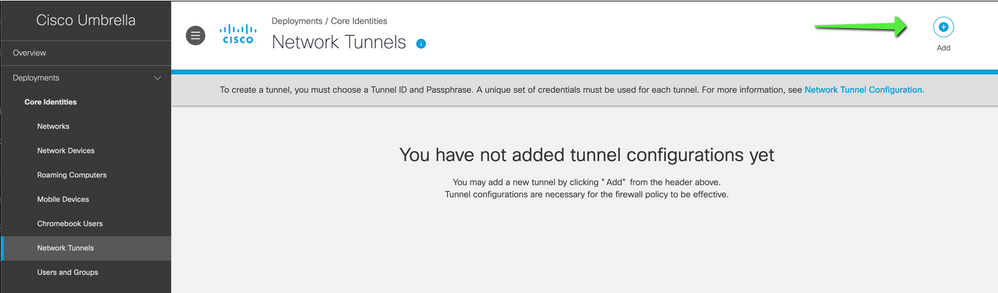
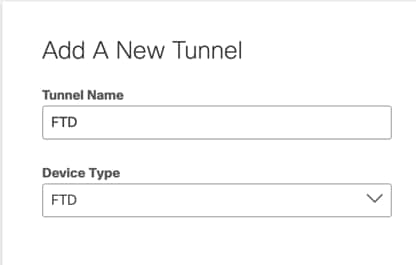
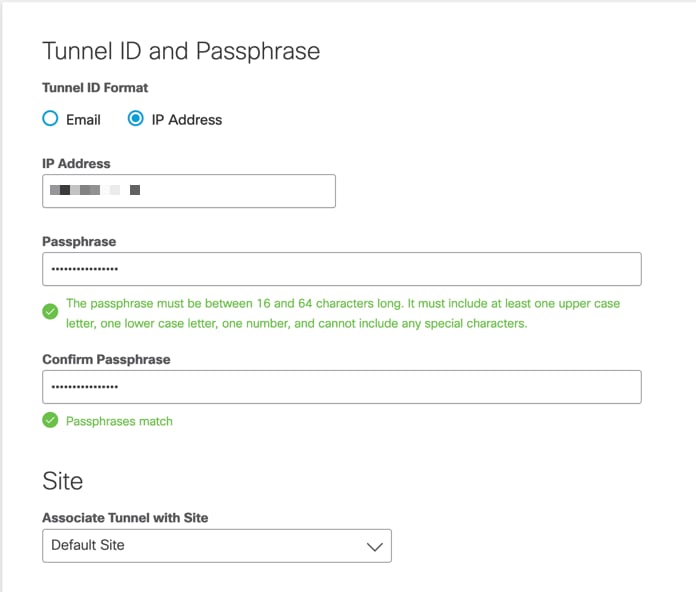
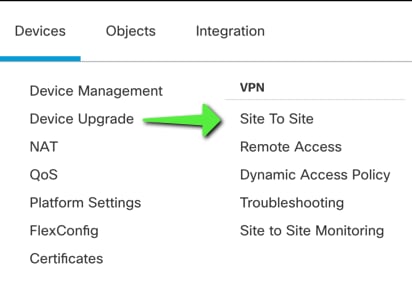
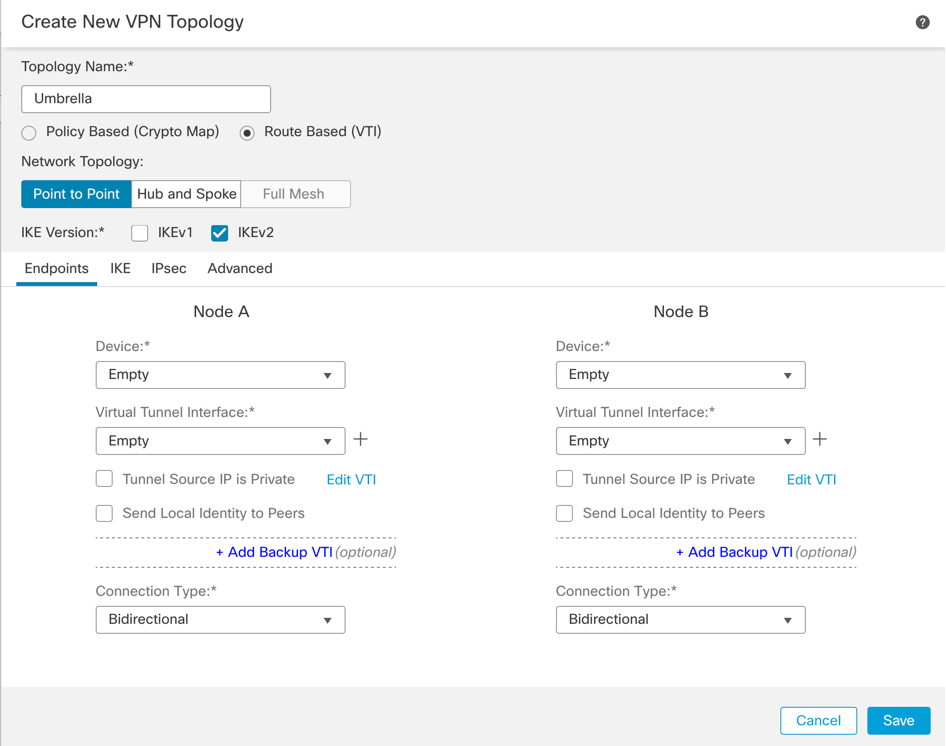
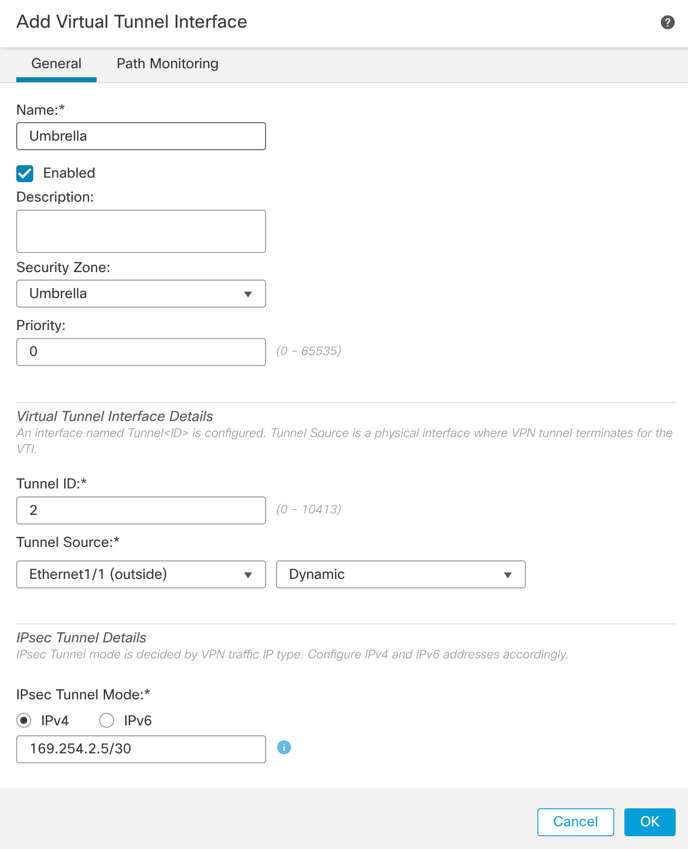
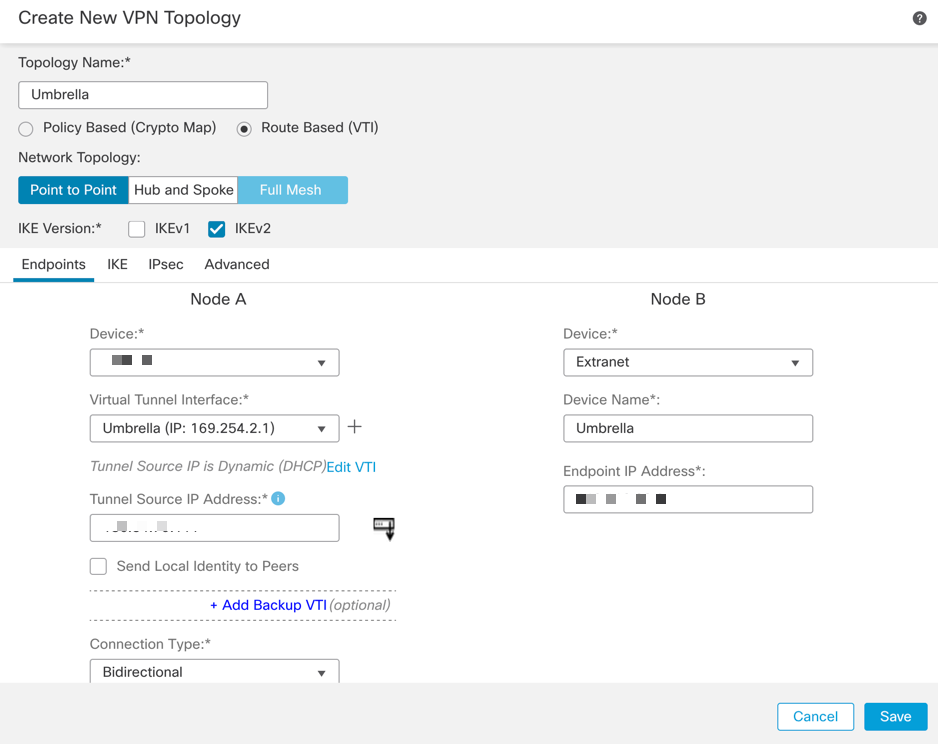
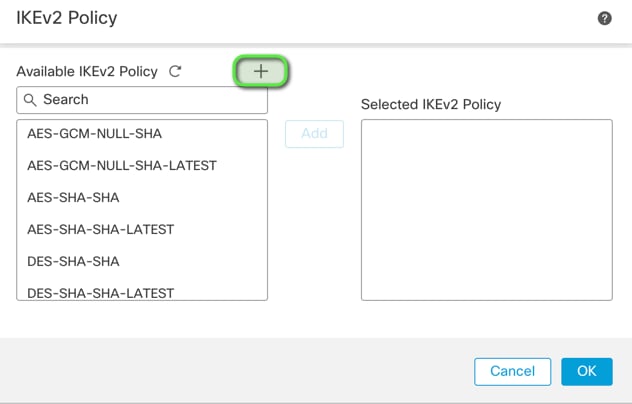
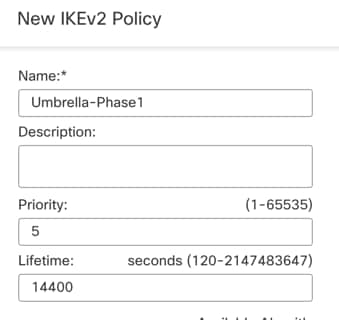
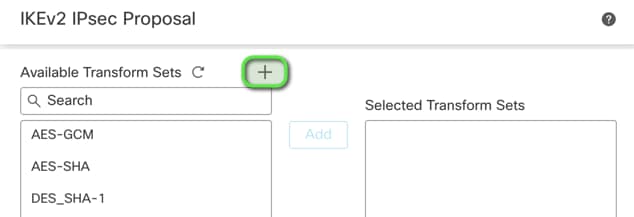
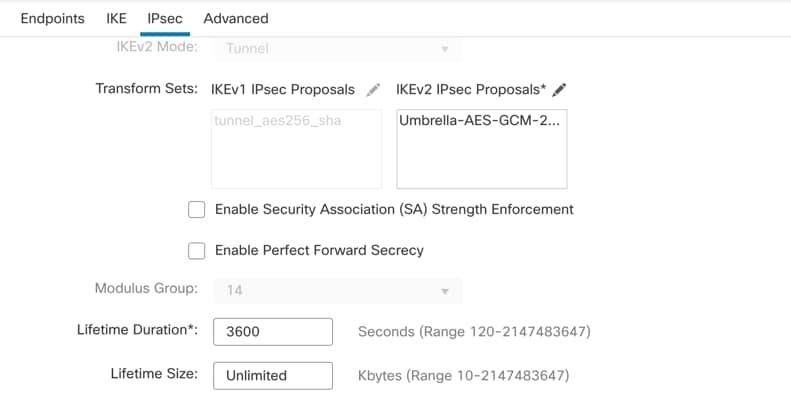
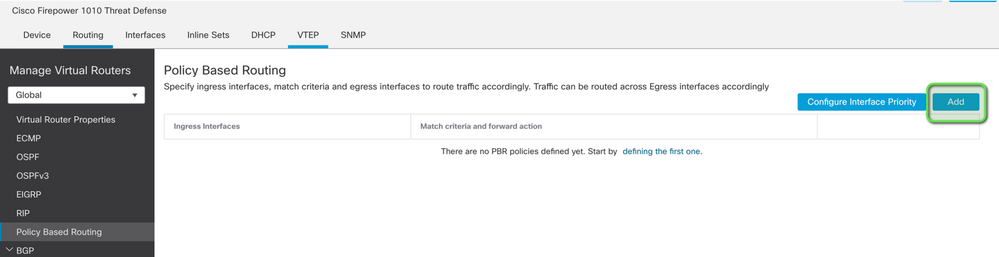
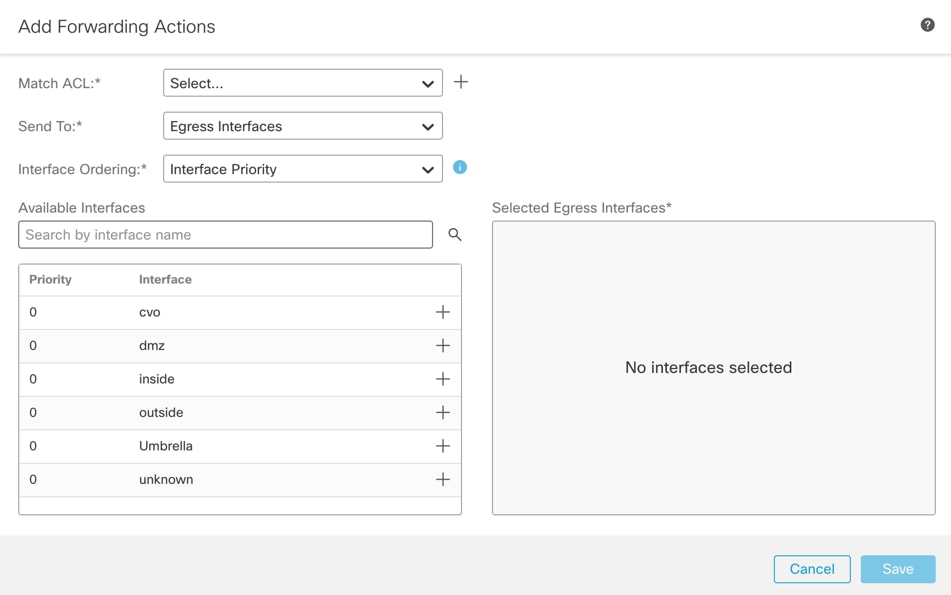
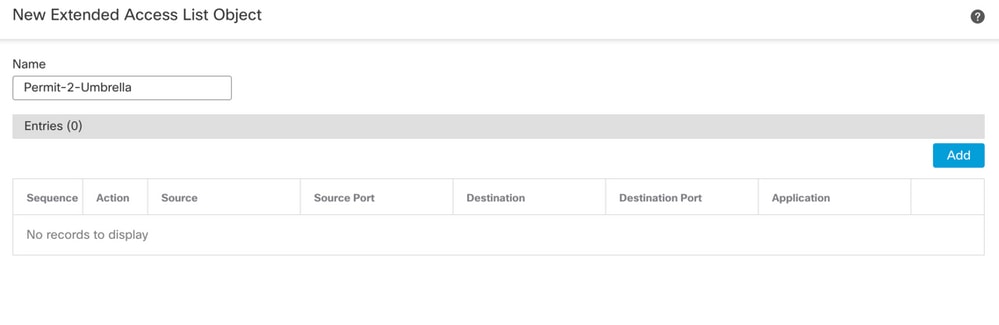
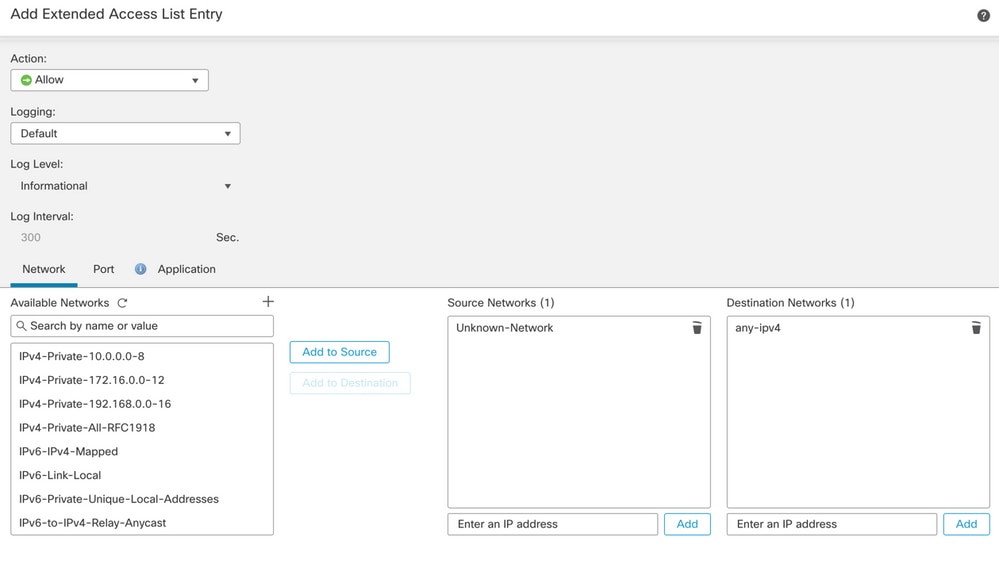
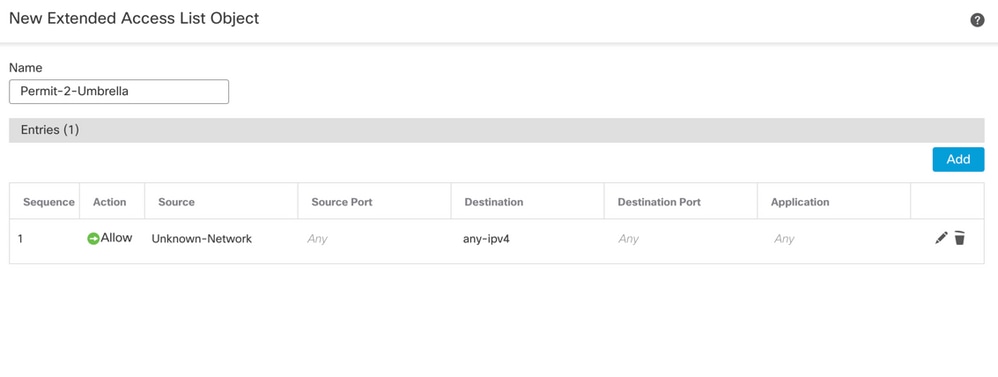
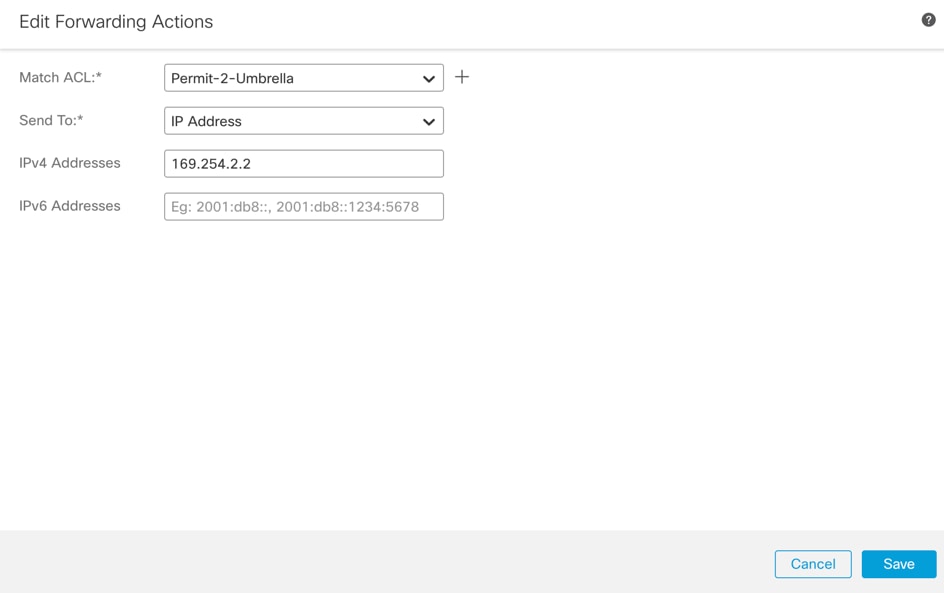

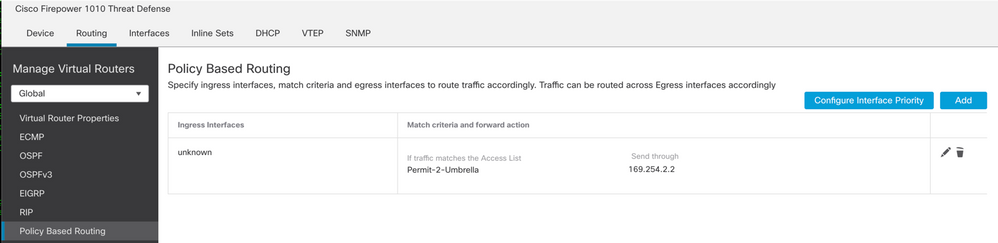
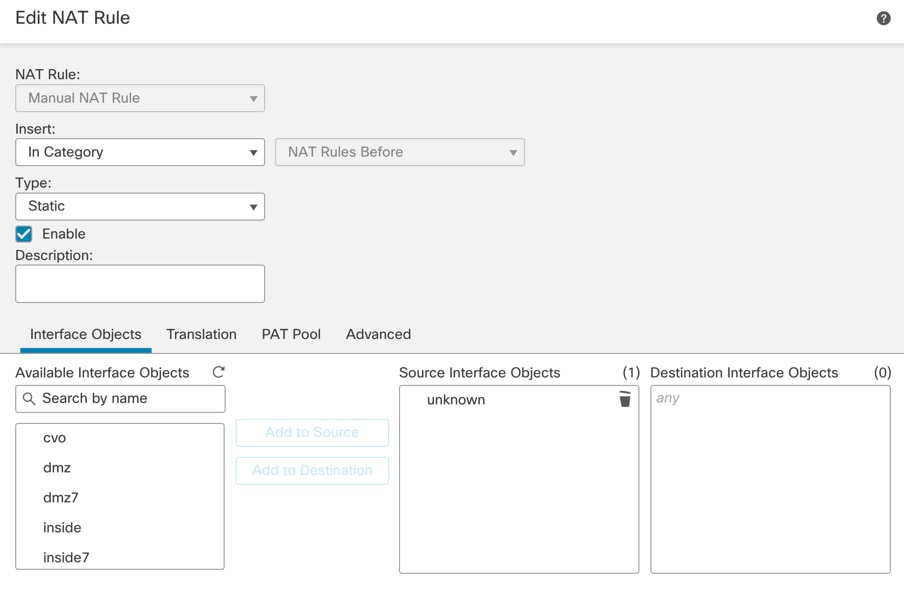
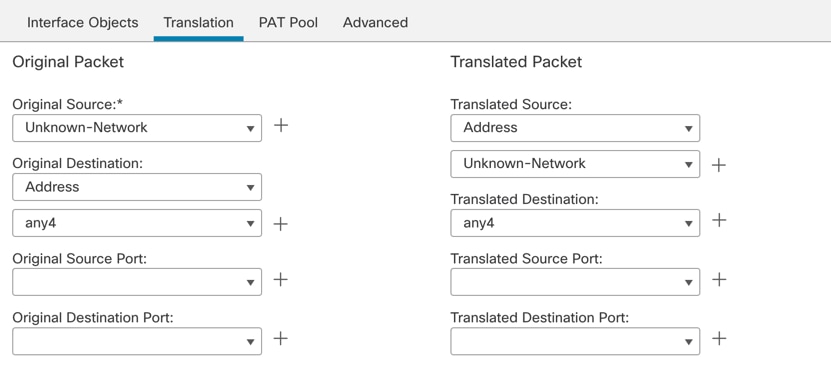
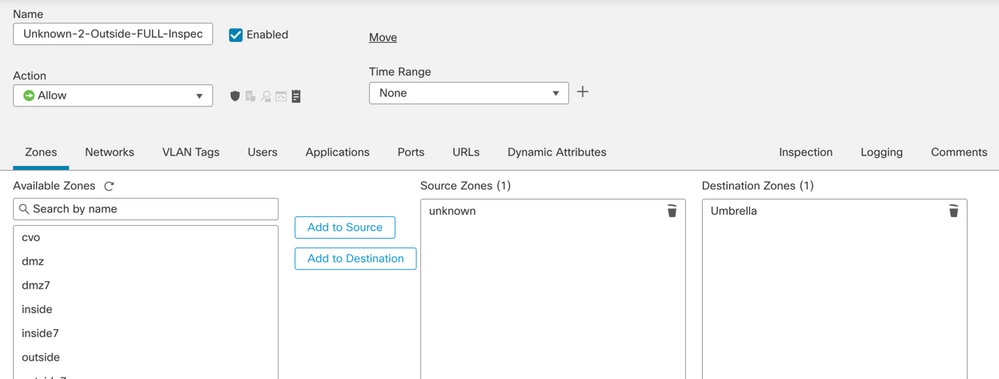
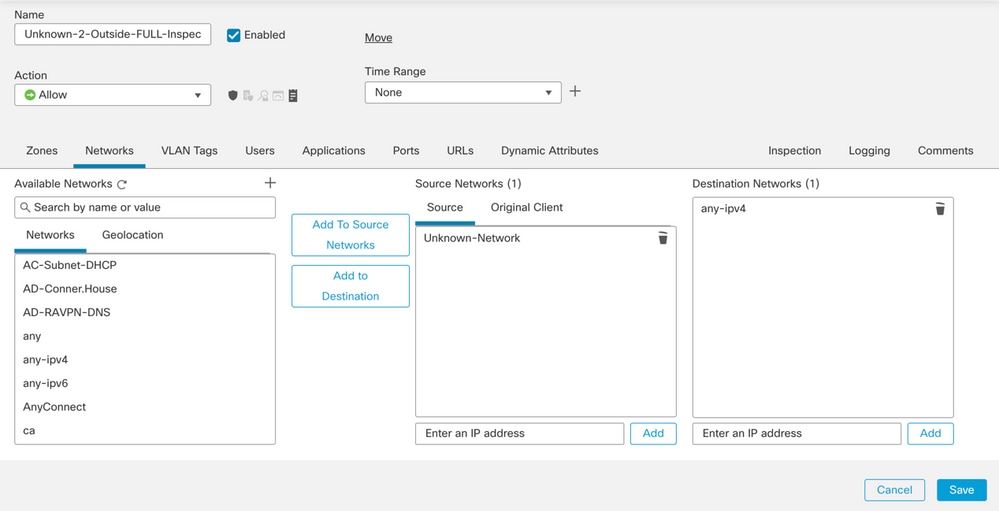
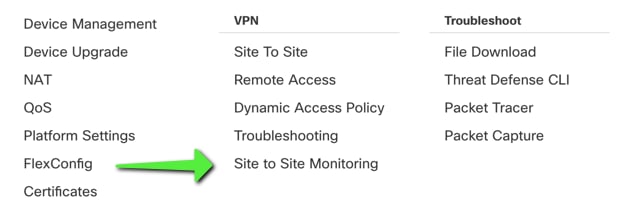
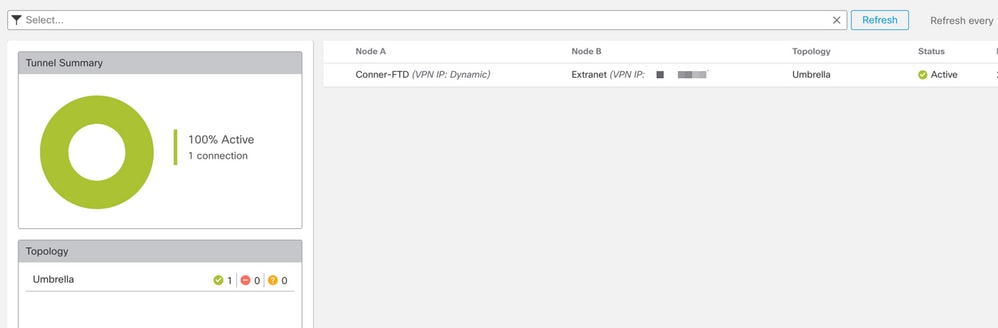
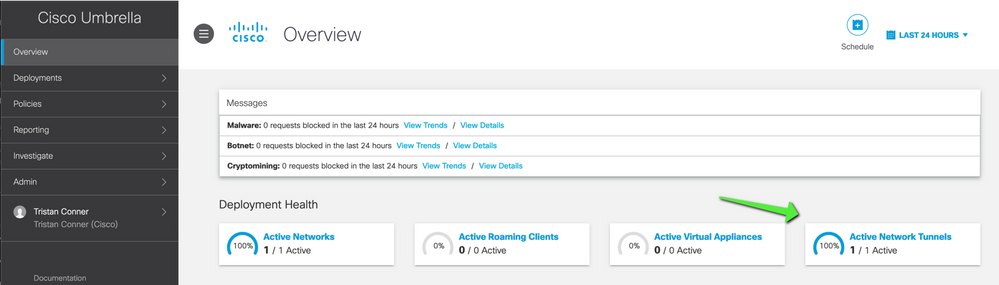
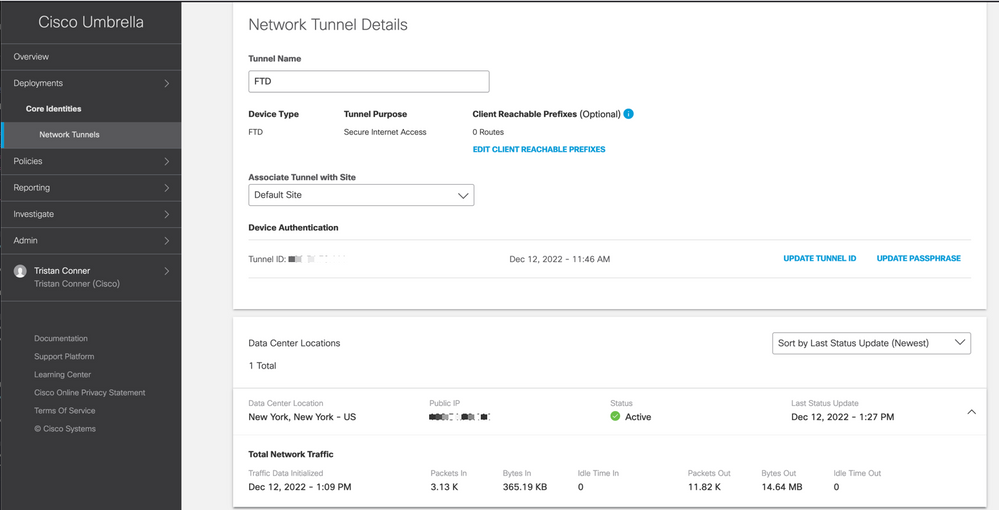
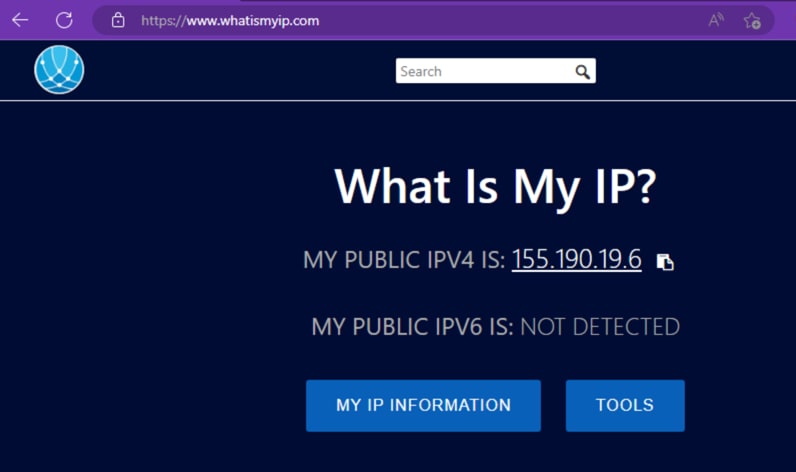
 Feedback
Feedback